Sesli Versiyon (Oynat'a Basın ve Makaleyi Kaydırın ▶️🎶)
Özetle, Sonarr TV şovları için gelişmiş bir yazılım tabanlı Kişisel Video Kaydedicidir (PVR). Torrent ve Usenet için sofistike bir RSS indirici kullanır. Sonarr'a belirli bir TV şovunu sevdiğinizi söyleyin, o da mevcut olur olmaz sizin için yakalayacaktır.
Bu 2024 nihai adım adım Sonarr kılavuzunda, Sonarr ile nasıl başlayacağınıza dair birkaç kavram üzerinden gideceğiz. Ne olduğu, nasıl çalıştığı, nasıl kurulacağı ve diğer uygulamalarla nasıl kullanılacağına dair temel bilgileri öğreneceksiniz. Aşağıdaki içindekiler tablosu neleri kapsayacağımızı ayrıntılı olarak göstermektedir.
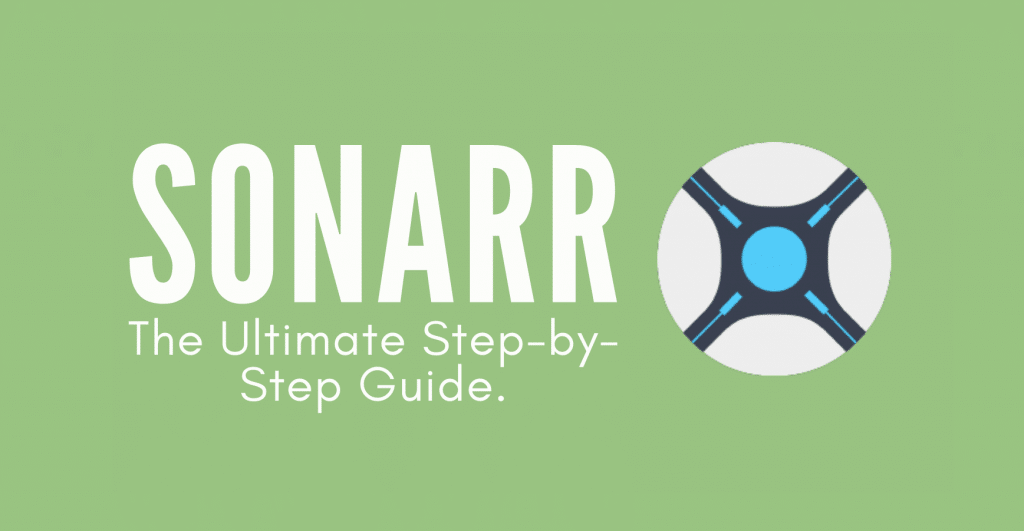
Sorumluluk reddi: Bu materyal kesinlikle bilgilendirme amaçlı olarak geliştirilmiştir. Herhangi bir faaliyetin (yasadışı faaliyetler dahil), ürünün veya hizmetin onaylandığı anlamına gelmez. Hizmetlerimizi kullanırken veya buradaki herhangi bir bilgiye güvenirken fikri mülkiyet yasaları da dahil olmak üzere yürürlükteki yasalara uymaktan yalnızca siz sorumlusunuz. Yasaların açıkça gerektirdiği durumlar dışında, hizmetlerimizin veya burada yer alan bilgilerin herhangi bir şekilde kullanılmasından kaynaklanan zararlar için herhangi bir sorumluluk kabul etmiyoruz.
İçindekiler.
- Sonarr nedir?
- Sonarr nasıl çalışır?
- Sonarr'ı indirme, yükleme ve açma.
- Sonarr nasıl kurulur.
- Sonarr farklı Torrent İstemcileri ile nasıl kurulur?
- Tufan
- qBittorrent
- Torrent
- uTorrent
- Sonarr'ın SSS'si.
1. Sonarr nedir?
Sonarr (eski NZBDrone) BitTorrent ve Usenet için tasarlanmış bir PVR'dir (Kişisel Video Kaydedici). En sevdiğiniz yeni TV şovu bölümlerini bulmak için farklı RSS kaynaklarını otomatik olarak izler.
Sonarr sadece TV şovlarını aramakla kalmaz, aynı zamanda isimlerini alır, sıralar, düzenler ve seçiminize göre günceller. Ayrıca deponuzda ne olduğunu otomatik olarak kontrol edebilir ve en sevdiğiniz TV şovunun daha yeni ve daha iyi bir sürümünü indirerek ve eski içeriği silerek içeriğinizi güncelleyebilir (yapılandırılmışsa).
Sonarr olmayan ne? Sonarr bir indirme istemcisi değildir. Sadece web'den TV şovu bilgilerini tarar, belirli bir dosyanın mıknatıs URL'sini alır ve ardından onu Usenet veya torrent istemcisi.
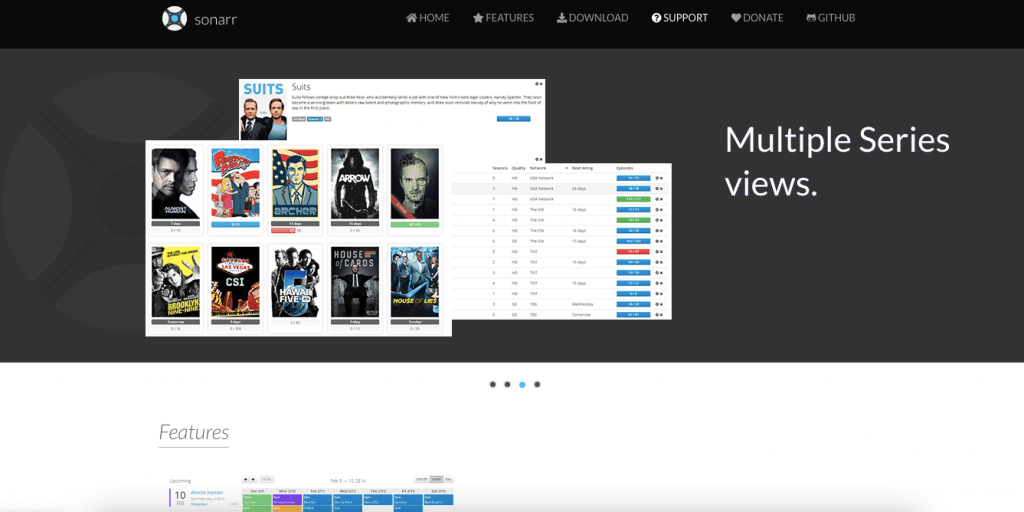
Sonarr Özellikleri:
- Gelişmiş envanter yönetimi, yeniden adlandırma, meta veri kazıma ve tamamlama.
- Sonarr, yaklaşan tüm bölümleri görebilmeniz için bir takvim içerir.
- Otomatik indirmelere ek olarak, Sonarr'ı sürümleri manuel olarak bulmak ve bunları doğrudan indirme istemcinize göndermek için de kullanabilirsiniz. Sonarr, aşağıdaki gibi popüler indirme istemcileriyle entegre olabilir SABnzbd, NZBGet, Tufan, qBittorrentve çok daha fazlası.
- Sonarr, indirme istemcilerinizdeki indirme girişlerinizi (geçmiş) otomatik olarak kaldırır.
- Gelişmiş başarısız indirme işleme. Sonarr başarısız bölümleri (farklı sürümler) otomatik olarak yeniden dener, parola korumalı kaynakları veya eksik blokları olanları kara listeye alır, vb.
- Kalite profilinizi oluşturun ve özelleştirin, böylece Sonarr daha yüksek bir kalite bulduğunda bir programı otomatik olarak indirir.
- İndirme işlemi başarılı olduğunda e-posta, mobil vb. yollarla bildirim alın.
2. Sonarr Nasıl Çalışır?
Sonarr'ın nasıl çalıştığını öğrenmek için aşağıdaki şemaya bakın. Sonarr, başlangıçta favori TV programınız ve bölüm bilgilerinizle oluşturduğunuz bir "izleme listesi" kullanır. Mağazada bulunan ve henüz indirilmemiş olan her şeyi takip eder.
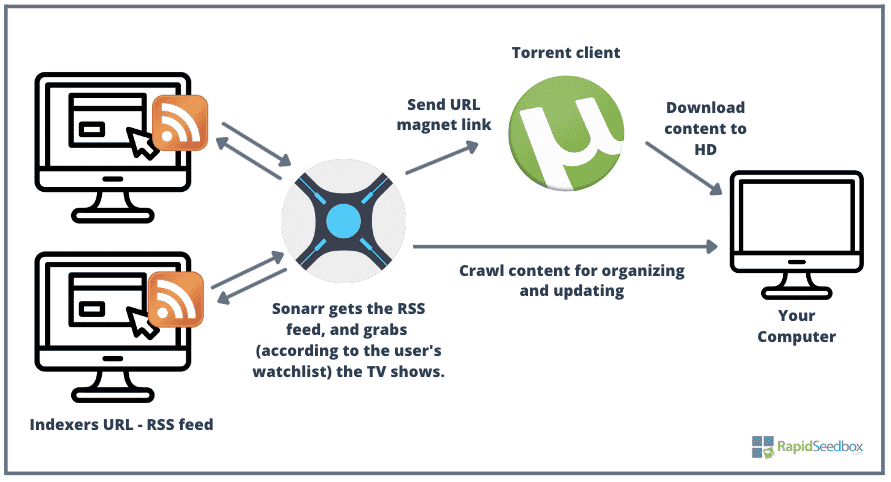
Sonarr, TV şovları hakkındaki en son verileri almak için RSS beslemelerini kullanır. TV şovu verilerini bir TV veritabanından (RSS beslemesi yoluyla) tarar. Belirli dizinleyicilerdeki (sitelerdeki) bölüm verilerini taraması için yönlendirebilirsiniz. Sonarr'ı, Sonarr'dan gelen sorguları bir izleyici sitesi HTTP sorgusuna çeviren Jackett gibi uygulamalarla da tamamlayabilirsiniz; Jackett "HTML yanıtını" ayrıştırır ve ardından sonucu Sonarr'a geri gönderir. Jackett ve Sonarr birbirlerini iyi bir şekilde tamamlarlar çünkü Sonarr Jackett'e ne arayacağını söyler ve Jackett'in RSS beslemelerini takip eder.
Sonarr bilgileri favori telefonunuza gönderir Usenet veya torrent istemcisini (uTorrent gibi) kullanarak içeriği bilgisayarınıza indirmeye devam etmesini sağlayın. Sonarr ayrıca sabit diskinizde aşağıdakiler için kullanılan bir klasör oluşturur:
- Medya içeriğinin boşaltılması.
- Mevcut içeriğin taranması.
Sonarr içeriği taradığında, onu düzenler veya geliştirir (bunu yapmasına izin verirseniz). Sonarr bölüm bilgilerini yeniden adlandıracak, uygun bir klasöre taşıyacak veya daha iyi bir sürümle güncelleyecektir.
3. Sonarr'ın indirilmesi, kurulması ve açılması.
Sonarr, Windows'ta yerel olarak desteklenen (bir Windows hizmeti veya sistem tepsisi uygulaması olarak) ancak Linux, macOS, NAS cihazları ve Docker kapsayıcılarında da desteklenen çok platformlu bir üründür.
- Sonarr indir. Sonarr'ın en son sürümü v3. Sonar v2 yüklüyse ve Sonarr v3 yükleyecekseniz, v2 yüklemesinin (NzbDrone) otomatik olarak Sonarr v3 ile değiştirileceğini unutmayın. Sonarr'ı indirin resmi sitesinden alınmıştır.
- Sonarr kurulumu. Kurulum süreci oldukça basittir (aşağıda ayrıntılı olarak açıklanmıştır). Windows için yükleyiciyi indirin ve .exe dosyasını çalıştırın. NAS ve Sonarr Docker kurulumları farklıdır (bunu gelecek bir blog yazısında ele alacağız).
Sonarr yükleniyor.
Aşağıdaki bölümde, Sonarr'ın nasıl kurulacağını tartışacağız. Sonarr'ı bir Windows 10 makinesinde kuracağız.
- Sonarr'ı resmi siteden indirdikten sonra, .exe dosyasını yönetici ayrıcalığı ile çalıştırın.
- "İleri" üzerine tıklayın.
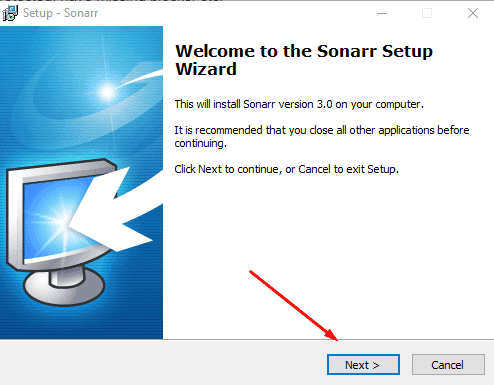
- Sonarr'ın nasıl başlamasını istediğinizi seçin. Ana dizininize içerik indirmek için bir indirme istemcisi (örn. uTorrent) kullanıyorsanız Sonarr'ı sistem tepsisi uygulaması olarak çalışacak şekilde yükleyin. Bunun nedeni Sonarr v3'ün varsayılan olarak Yerel Hizmet Hesabı ile çalışması ve ev dizinine erişim iznine sahip olmamasıdır.
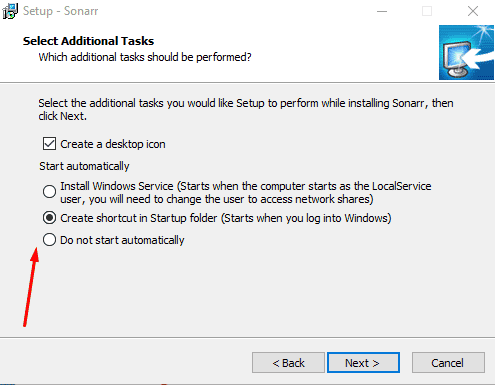
- Sonarr'a diğer cihazlardan erişime izin vermek isteyip istemediğinizi seçin ve Sonarr'ı hemen başlatın.
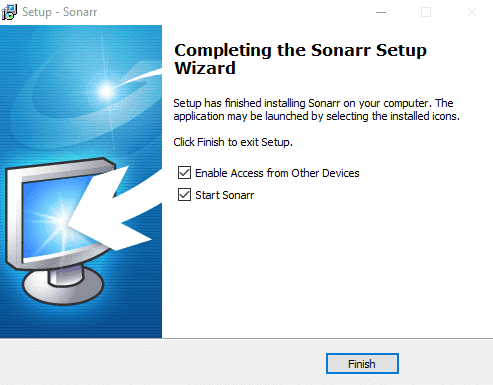
- "Bitir" üzerine tıklayın
Açılış Sonarr.
Önceki bölümde Sonarr uygulamasını yüklediniz. Açmak için bir web tarayıcısı kullanmanız gerekir. Web tarayıcınızı kullanarak Sonarr'ı açın. "localhost:8989" veya 127.0.01:8989 yazın.
Sonarr limanı. Sonarr varsayılan olarak 8989 numaralı bağlantı noktasını kullanır. Bu nedenle, yükledikten sonra Sonarr'ı kullanmaya başlamak için favori tarayıcınızı kullanarak http://localhost:8989 adresine gidebilirsiniz. Sonarr'a aynı ağdaki başka bir bilgisayardan erişmek istiyorsanız Sonar bağlantı noktası (8989) yerel güvenlik duvarınızda veya yönlendiricinizde de açılmalıdır.
Sonarr'ı açamıyor musunuz?
Sonarr'a erişemiyorsanız veya "Sonarr uygulaması açılamıyor" mesajı alıyorsanız, uygulamayı Windows tepsisinden kapatın ve yönetici haklarıyla çalıştırılabilir dosyayı (.exe) açın. Ardından "localhost:8989" URL'sini kullanarak web uygulamasını tekrar açmayı deneyin. Bu sorun Linux ve macOS kullanıcılarının da başına gelebilir. Bunu çözmek için terminali açın ve "chmod +x ...(Sonarr dizini/sonarr)" yazın.
Ek olarak, Sonarr'a aynı ağdaki bir bilgisayardan erişmeye çalışıyorsanız, yönlendiricinizde ve güvenlik duvarınızda bağlantı noktasının açık olduğundan emin olun. Ayrıca, Windows makinesinde herhangi bir VPN veya proxy kullanıyorsanız, yerel bağlantılarınızı engelleyebileceğinden kapatın.
4. Sonarr nasıl kurulur?
Sonarr'ı ilk kez açtığınızda, aşağıdaki seçenekleri içeren basit bir menüye sahip olduğunu fark edeceksiniz: "Seri," "Takvim," "Etkinlik," "Aranıyor," "Ayarlar," "Sistem," ve "Bağış".
Sonarr ile ilk olarak medyanızın nasıl kaydedilmesini istediğinizi yapılandırarak başlayın.
- Ayarlar > Medya Yönetimi'ne gidin. Bu pencerenin altında, Sonarr'a içeriği nereden indireceğini ve tarayacağını göstermek için yollarıyla birlikte "Kök Klasörleri" seçin.
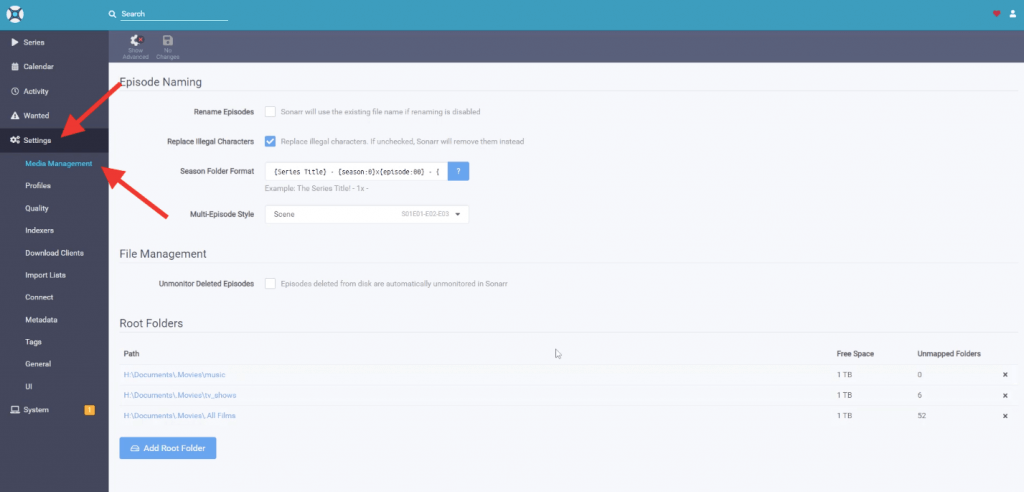
- Ayrıca, Bölüm Adlandırmanızı da kişiselleştirebilirsiniz.
- "Sezon Klasörü Formatı" üzerindeki mavi "?" soru işaretine tıklayın ve favori formatınızı seçin.
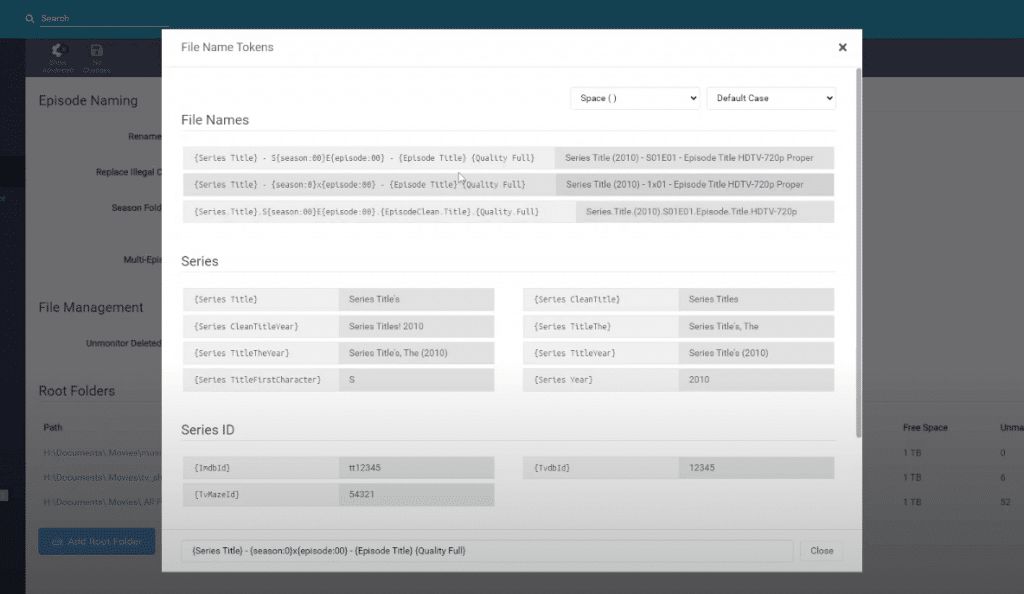
- Ardından, Sonarr'ın yakalamasını istediğiniz TV şovlarının kalitesini tanımlamanız gerekir. Burada indirmelerinizin boyutunu veya kalitesini format, kapsayıcı veya çözünürlüğe göre sınırlandıracaksınız.
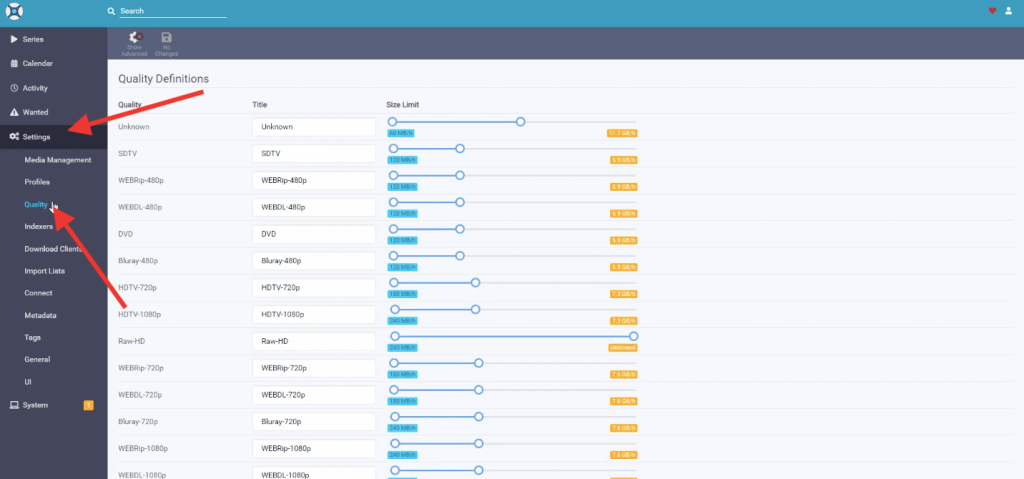
- Ardından, dizinleyicileri (içerik indirilecek web siteleri) tanımlamanız gerekir. RSS ile yeni bir indeksleyici eklemek için Ayarlar > İndeksleyiciler'e gidin > yeni bir indeksleyici eklemek için "+" işaretine tıklayın. URL'yi, RSS'sini girin ve bir öncelik verin.
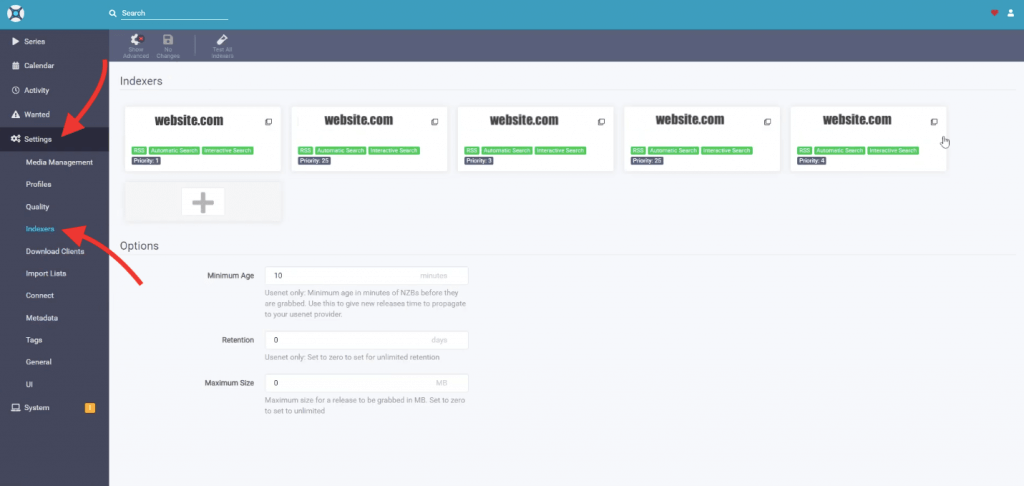
- Dizinleyicileri tanımladıktan sonra, Sonarr'a hangi indirme istemcilerini kullanmak istediğinizi söyleyelim.
- Bir indirme istemcisi (örn. Deluge veya uTorrent) kurmak için "Ayarlar", "İndirme İstemcileri" bölümüne gidin ve "+" simgesine tıklayın.
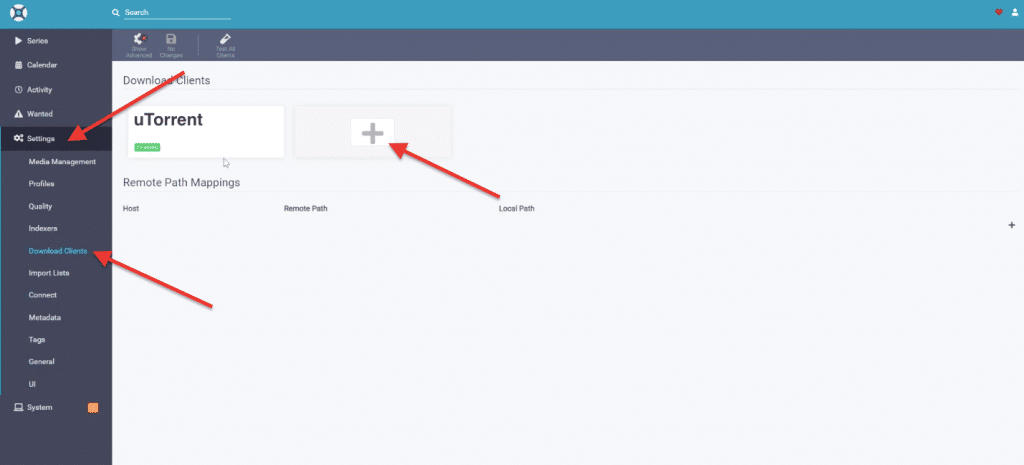
- İndirme istemcinizin adını, ana bilgisayarı ve bağlantı noktası numarasını girin. İstemcinin bilgisayarı, sunucusu veya NAS'ı başka bir ağ üzerindeyse ana bilgisayar adını veya IP adresini buraya yazın. Ya da aynı bilgisayar için localhost kullanın. Sonarr'ın indirme istemcisine erişebilmesi için kimlik bilgilerini de tanımlamanız gerekir.
- Torrent istemcisi ile bağlantıyı doğrulamak için "Test" üzerine tıklayın ve Kaydet üzerine tıklayın.
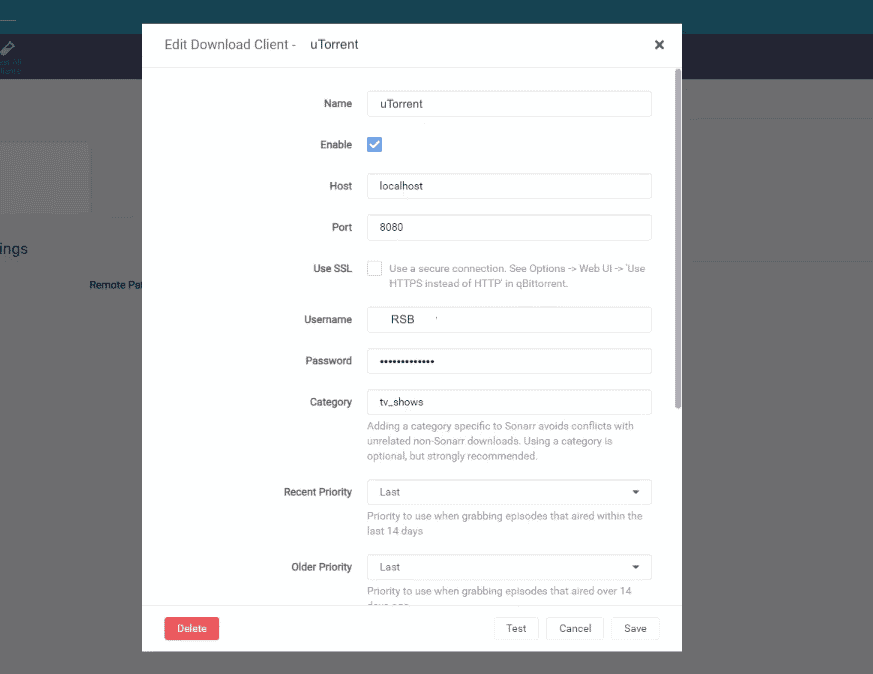
İndirme istemcinizdeki yapılandırmayı kontrol edin.
- İndirme istemcisinde yapılandırılan kimlik bilgilerinin ve ana bilgisayar adının Sonarr yapılandırmasına koyduğunuzla aynı olduğunu doğrulayın. Örneğin, uTorrent'in Ayarlarına gidin > Web UI'ye tıklayın > ve "kimlik doğrulama "yı kontrol edin.
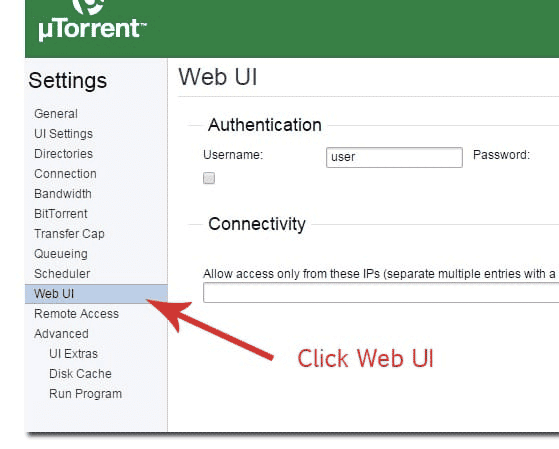
- İndirme istemcinizde kontrol etmeniz gereken ikinci seçenek "Dizinler "dir. İndirme istemcinizin içeriği Sonarr'ın içeriği düzenlemek ve güncellemek için erişebildiği aynı yere attığını onaylamanız gerekir.
Rapidseedbox ile Akış Deneyiminizi Yükseltin!
Sorunsuz medya akışı sağlayın ve içeriği zahmetsizce yönetin. En sevdiğiniz programlara ve filmlere kolay erişim için önceden yüklenmiş Sonarr ile Seedbox'ımızın keyfini çıkarın.
5. Sonarr'ı en sevdiğiniz Torrent İstemcisi ile nasıl kurarsınız?
Aşağıdaki adım adım kılavuz, Sonarr'ı favori torrent istemcilerinizle nasıl kuracağınızı gösterecektir; bunlar arasında Deluge, qBittorrent, rTorrent ve uTorrent bulunur.
a. Tufan.
Sonarr'ı Deluge ile bağlamak için önce Deluge'un ayarlarını kontrol etmeniz ve ardından Sonarr'ı Deluge'a bağlanacak şekilde yapılandırmanız gerekir.
- Deluge'da "Düzenle" > "Tercihler" > "Eklentiler" bölümüne gidin. WebUi eklentisinin etkin olduğundan emin olun.
- WebUi etkinleştirildikten sonra, devam edin ve Tercihler menüsünün sol bölmesinde "WebUi "yi bulun.
- WebUi menüsünde (aşağıda gösterildiği gibi): "Web Arayüzünü Etkinleştir" kutusunu işaretleyin. Dinleme portunu kaydedin veya yazın. Varsayılan olarak, Deluge WebUi bağlantıları dinlemek için 8112'yi kullanır.
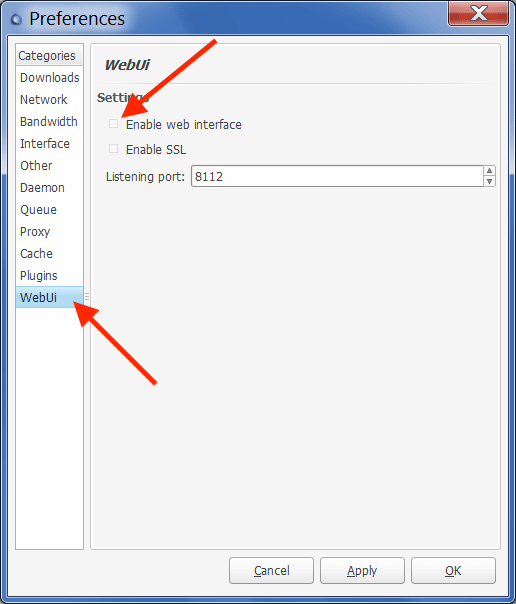
- Deluge WebUi'yi IP adresi:8122 veya localhost:8112 ile açın. İstemci sizden kimlik bilgilerinizi isteyecektir. Deluge, ilk oturum açtığınızda değiştirebileceğiniz varsayılan bir parola (deluge) kullanır.
- Bağlantı Yöneticisi penceresi açılacaktır. Bunu üst çubuk menüsünden de açabilirsiniz. Örneğin, Deluge'unuz yerel ise, > localhost:port veya (127.0.0.1:58846) seçeneğini seçin. Deamon'u başlatmak için "Bağlan "a tıklayın.
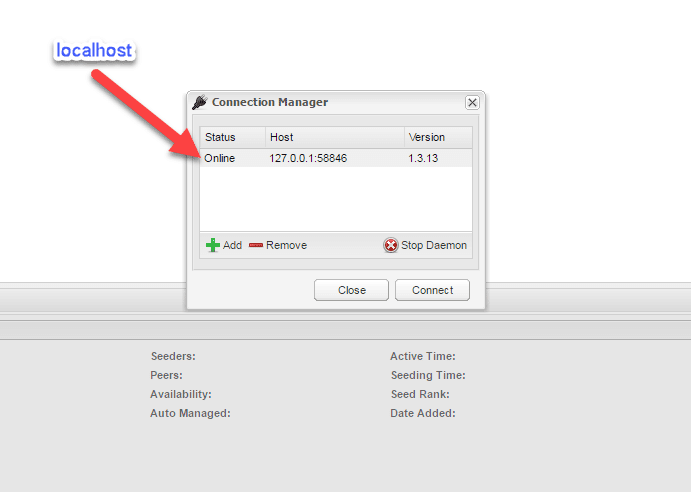
Sonarr'ı Açın
Artık Deluge'u bağımsız olarak kurduğunuza göre, Sonarr'ın web arayüzüne http://localhost:8989 veya (127.0.0.1:8989) gitmeniz ve "İndirme İstemcinizi" yapılandırmanız gerekir. Sonarr'da Deluge kurulumu hakkında daha fazla bilgi için önceki "Sonarr nasıl kurulur?" bölümüne bakın.
- Sonarr'da "Ayarlar", "İstemcileri İndir" bölümüne gidin ve "+" sembolüne tıklayın. "Torrentler "e ilerleyin ve "Deluge "u bulun.
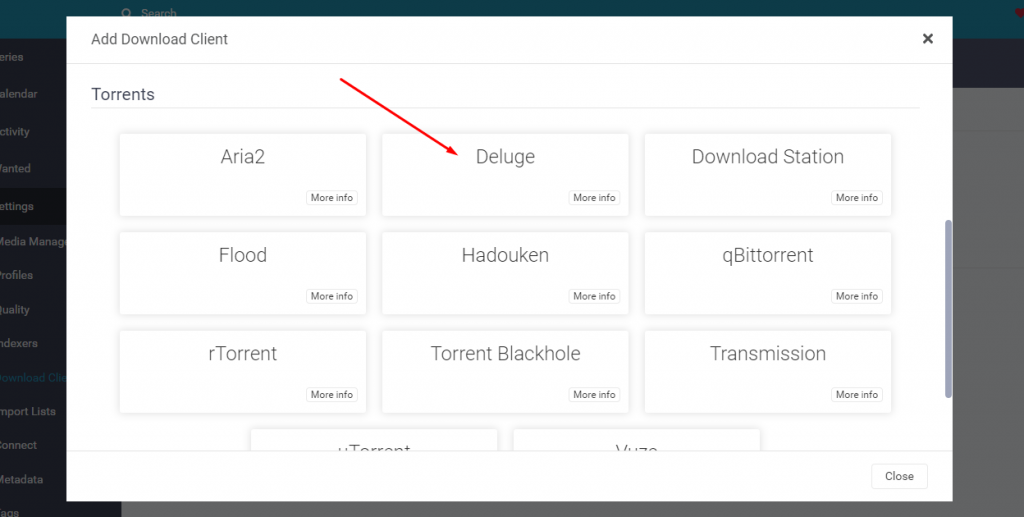
- Sonarr, önceden oluşturulmuş bir Deluge ayarları "şablonu" ile birlikte gelir, böylece Sonarr'ı Deluge ile daha kolay bağlayabilirsiniz. Şablonun zaten Deluge WebUi varsayılan bağlantı noktasını (8112) ve parolayı içerdiğini fark edeceksiniz. Elbette, farklı ayarlarınız varsa, bunları burada değiştirmeniz gerekecektir.
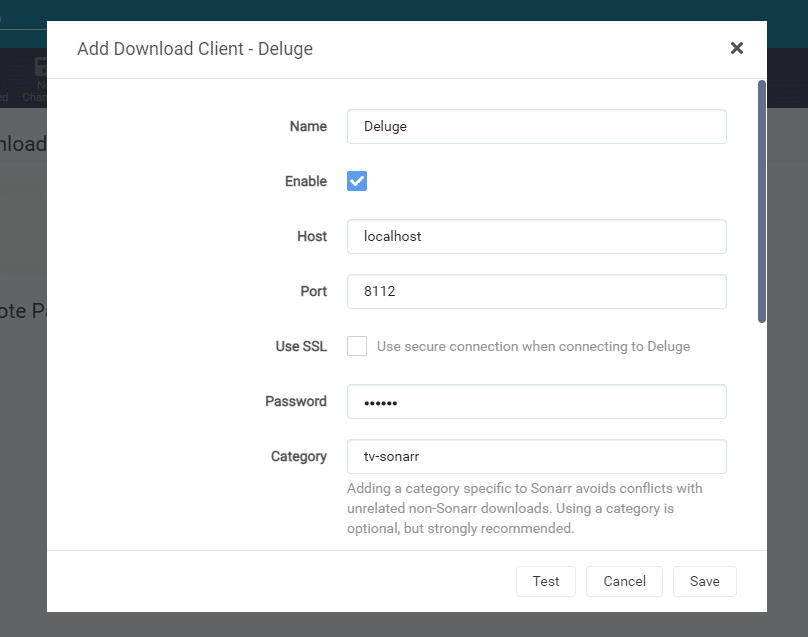
- İndirme istemcinize bir ad verin ve bilgilerini girin.
- İsim: Deluge (veya Deluge'u sizin için hangi isim tanımlıyorsa)
- Ev sahibi: Localhost veya aynı ağ üzerinde olup olmadığı (IP adresi.)
- Port: WebUI için varsayılan Deluge bağlantı noktası 8112'dir
- Kullanıcı adı: Deluge için kimlik bilgileri.
- Şifre: Deluge için kimlik bilgileri. Varsayılan (deluge) parolayı veya oluşturduğunuz parolayı girin.
- Kategori: Varsayılan olarak bırakın.
- Geri kalanını varsayılan seçenekleriyle bırakın.
- Kaydet'e tıklamadan önce, devam edin ve bağlantıyı "Test edin". "Bağlantı tamamlandı" mesajı aldıysanız, devam edin ve "Kaydet" ve "Ekle "ye tıklayın. Ancak bağlanamıyorsanız, ele almanız gereken bir Deluge yapılandırma veya ağ sorununuz olabilir. Bir çözüm bulmanıza yardımcı olması için bu resmi olmayan Deluge için rehber.
c. qBittorrent.
Sonarr'ı qBittorrent'e ayarlamak için önce qBittorrent'in ayarlarını kontrol edelim. Sonra devam edip Sonarr'ı qBitorrent indirme istemcisine bağlanacak şekilde yapılandıracağız.
- qBittorrent'te "Tercihler" > "WebUI "ye gidin. "Web Kullanıcı Arayüzü (Uzaktan Kontrol) "nün etkin olduğundan emin olun.
- IP Adresi: qBittorrent WebUI'nin bağlanacağı IP veya ana bilgisayarı girin. Örneğin, Sonarr aynı bilgisayarda konuşlandırılmışsa 127.0.0.1 veya localhost girin.
- qBittorrent bağlantı noktası: Varsayılan olarak, qBittorrent işlemi 8080 numaralı bağlantı noktasını dinler. 8080, web trafiği için kullanılan HTTP'ye yaygın bir alternatif bağlantı noktasıdır. Birçok web sunucusu uzaktan yönetim için 8080 numaralı bağlantı noktasını kullanır. Bağlantı noktası 8080'i kullanan başka bir uygulama veya hizmet varsa, qBittorrent için bağlantı noktasını değiştirmeniz gerekir.
- qBittorrent WebUI'ye ağ dışından erişmek mi istiyorsunuz? Yerel yönlendiricinizin (bu protokolleri destekliyorsa) bağlantı noktasını harici bağlantılardan dahili qBittorrent sunucunuza iletebilmesi için UPnP/NAT-PMP'yi etkinleştirin. Bakınız qBittorrent için en iyi ayarlarbağlantınızı nasıl optimize edeceğinizi öğrenmek için.
- Kimlik doğrulama: Kullanıcı adını not edin (veya değiştirin) ve yeni bir şifre verin.
- Geri kalanı varsayılan olarak bırakın.
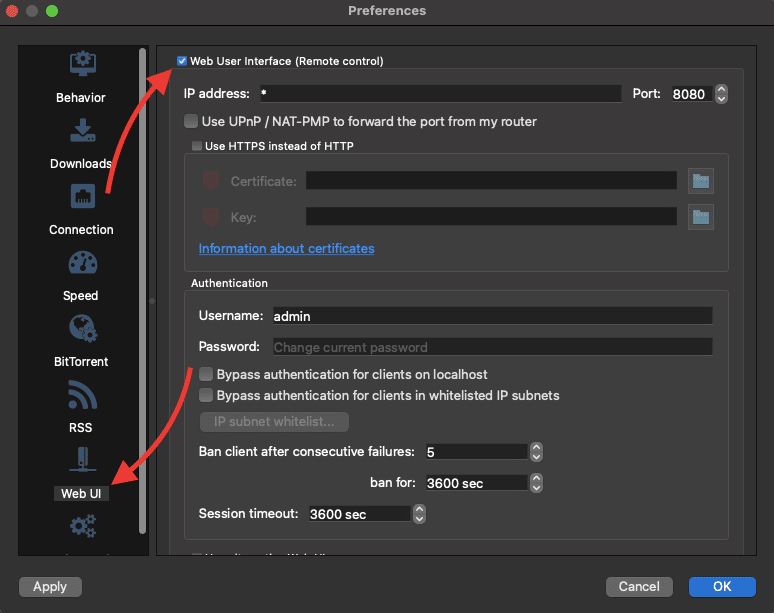
- Web tarayıcınıza girerek, IP adresini (veya ana bilgisayarı) ve ardından bağlantı noktasını girerek ve ardından kimlik bilgilerinizi girerek qBittorrent Web UI bağlantısını test edin. Örneğin, qBittorrent WebUI aynı ağ üzerindeyse 192.168.0.100:8080 veya qBittorrent WebUI aynı makinedeyse localhost:8080.
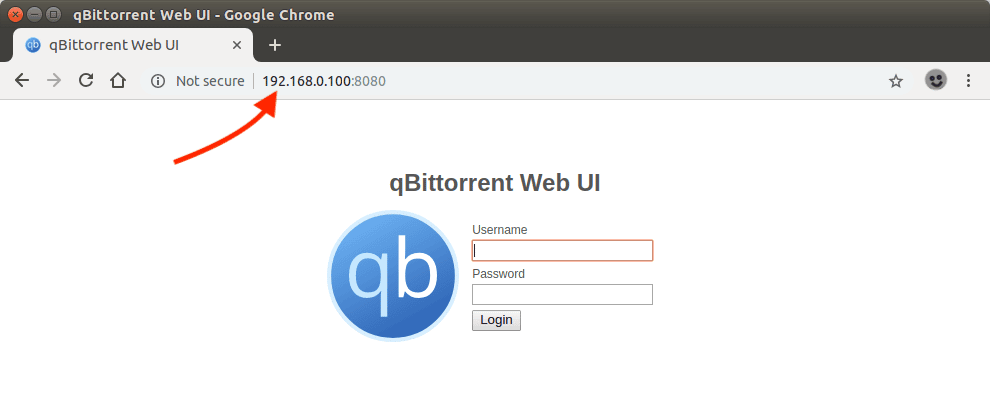
Sonarr'ı Açın
Artık qBittorrent WebUI'yi kurduğunuza ve test ettiğinize göre, Sonarr'da yapılandırmanız gerekecek. Sonarr'ın web arayüzüne http://localhost:8989 (127.0.0.1:8989) veya IP adresine gidin ve "İndirme İstemcinizi" yapılandırın.
- Sonarr'da "Ayarlar", "İstemcileri İndir" bölümüne gidin ve "+" sembolüne tıklayın. "Torrentler "e ilerleyin ve "qBittorrent "i bulun.
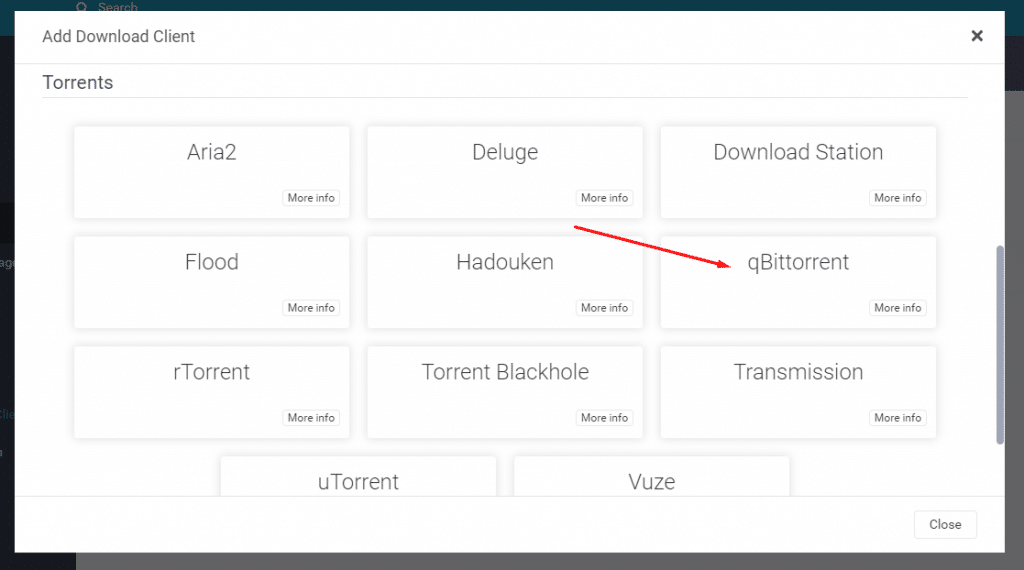
- Sonarr önceden oluşturulmuş bir qBittorrent ayarları "şablonu" ile birlikte gelir, böylece Sonarr'ı qBittorrent'e kolayca bağlayabilirsiniz. Bu şablonun qBitorrent'in WebUI varsayılan bağlantı noktasını (8080) içerdiğini fark edeceksiniz. Ana bilgisayar, kullanıcı adı ve şifre gibi bilgileri güncellemeniz gerekecek.
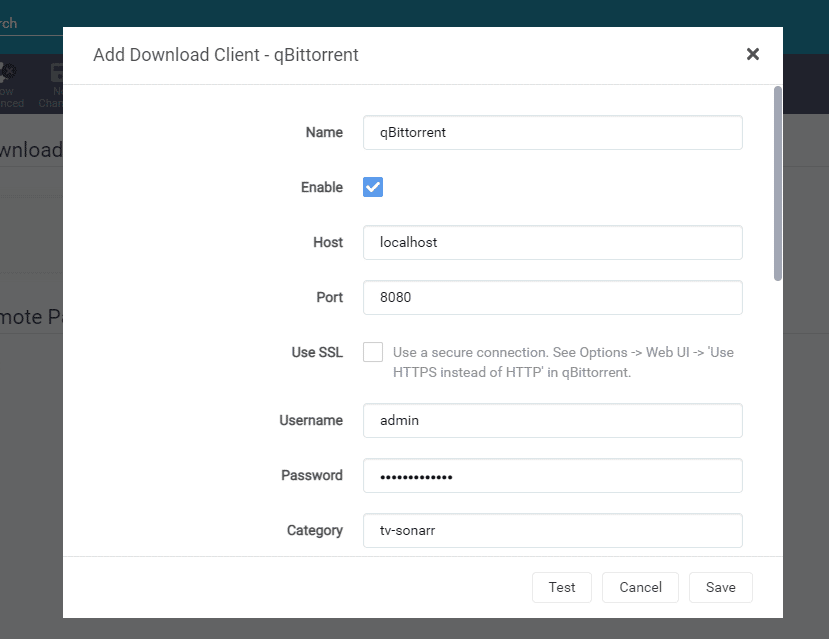
- Geri kalanını varsayılan seçenekleriyle bırakın ve bağlantınızı test edin.
b. rTorrent ve ruTorrent
Sonarr'ı ruTorrent'e ayarlamak için en kolay yol önce ruTorrent'in mevcut ayarlarını kontrol etmek ve ardından Sonarr'ı ruTorrent istemcisine bağlanacak şekilde yapılandırmaktır. ruTorrent ve rTorrent'i yapılandırma hakkında daha fazla bilgi için ruTorrent için başlangıç kılavuzu.
- IP adresinizi veya ana bilgisayar adınızı kontrol edin.
- rTorrent'in web iletişimi için bağlantı noktası varsayılan olarak 8080'dir (qBittorrent ve diğer hizmetlerle aynıdır). Başka bir hizmet veya uygulamanın kullanmadığından emin olun veya değiştirin.
- XMLRPC uç noktasına giden yolu kontrol edin. XMLRPC, XML tabanlı bir Uzak Prosedür Çağrısı (RPC) protokolüdür. Çağrıları kodlamak ve taşıma için HTTP için kullanılır. XMLRPC gereklidir çünkü ruTorrent iletişim için rTorrent'in yerleşik XML-RPC sunucusunu kullanır. rTorrent 0.8.2 (veya üstü) xmlrpc-c ile derlenmiştir ve ruTorrent'in bir bağımlılığıdır.
- XMLRPC yolunu bulmak için ruTorrent'in yapılandırma dosyasını kontrol edin. RPC için URL yolu, genellikle yapılandırmanın olduğu yerdir: "/plugins/rpc/rpc.php"
- rtorrent'in kimlik bilgilerini kontrol edin (kullanıcı adı ve şifre.)
Sonarr'ı Açın
rTorrent'in yapılandırmasını kontrol edip test ettikten sonra, Sonarr'ın web arayüzüne http://localhost:8989 (127.0.0.1:8989) veya IP adresine gidin ve "İndirme İstemcinizi" yapılandırın.
- Sonarr'da "Ayarlar", "İstemcileri İndir" bölümüne gidin ve "+" sembolüne tıklayın. "Torrentler "e ilerleyin ve "rTorrent "i bulun.
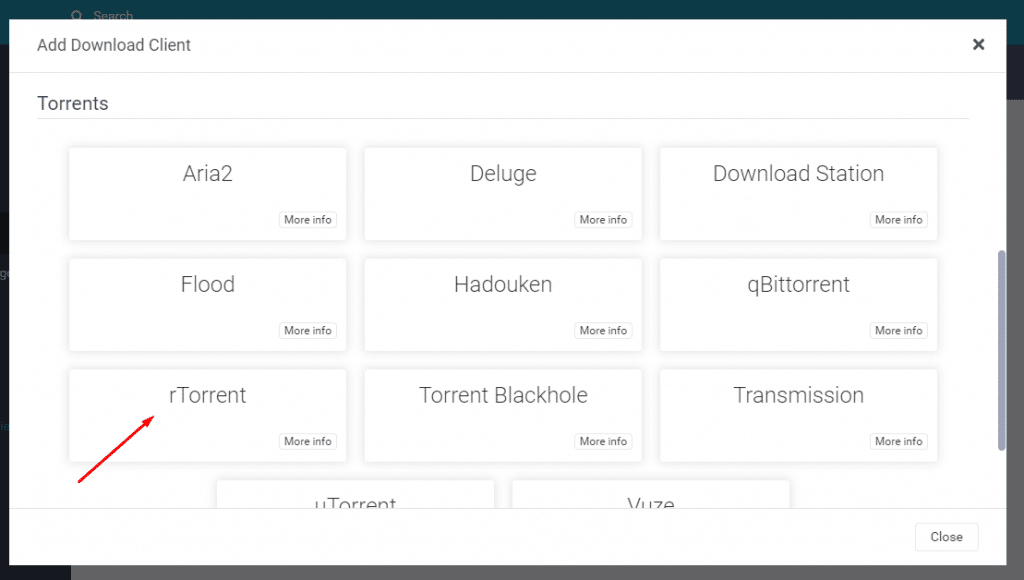
- Fark edeceğiniz gibi, Sonarr önceden oluşturulmuş bir rTorrent ayarları "şablonu" ile birlikte gelir, böylece Sonarr'ı rTorrent'e kolayca bağlayabilirsiniz. Bu şablonun rTorrent'in varsayılan bağlantı noktasını (8080) ve ana bilgisayar, kullanıcı adı, şifre ve URL yolu dahil olmak üzere doldurulacak alanları içerdiğini fark edeceksiniz.
- İsim: İndirme istemcisine bir ad verin (örneğin, rTorrent)
- Etkinleştir üzerine tıklayın.
- Ev sahibi: rTorrent sunucusunun bulunduğu yerin IP adresini girin. Aynı makinede ise varsayılan (localhost) olarak bırakabilirsiniz. Örneğin, 127.0.01:8080 veya torrent istemcisi başka bir ana bilgisayardaysa (bağlantı uzaksa) IP_adresi, 443, TLS=on.
- Port: rTorrent istemcisinde değiştirilmediği sürece varsayılan 8080 olarak bırakın.
- URL Yolu. XMLRPC uç noktası için biçim, örneğin RPC'nin olduğu yerde olmalıdır: /plugins/rpc/rpc.php
- Kullanıcı Adı ve Şifre. rTorrent kimlik bilgilerinizi girin.
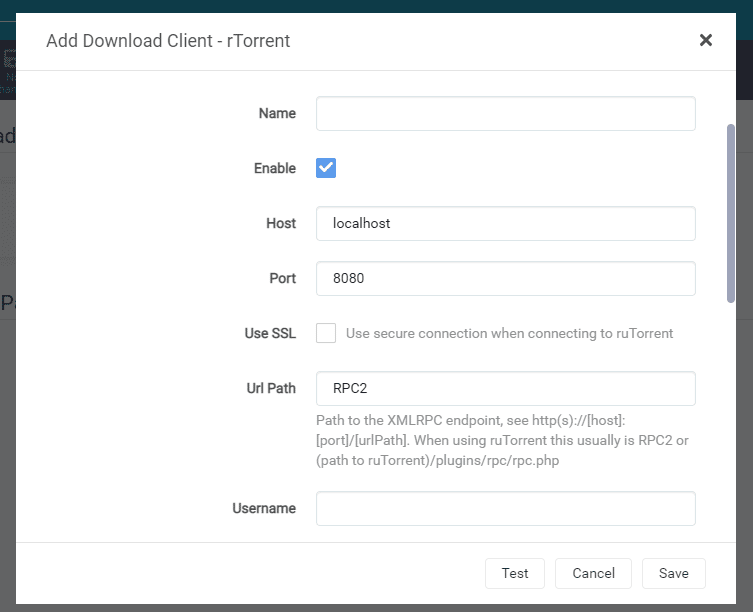
Geri kalanını varsayılan seçenekleriyle bırakın ve bağlantınızı test edin.
Not: rTorrent ana bilgisayarınız uzak bir ağ üzerindeyse, muhtemelen bir seedbox kullanabilirsinizve Sonarr'ınız yerel ise, yukarıdaki gibi çok benzer bir yapılandırmayı izlemeniz gerekecektir (bazı istisnalar dışında). Nasıl yapılacağını öğrenmek için kılavuzumuza göz atın yerel Sonarr'ı seedbox Torrent'e bağlayın.
d. uTorrent.
Sonarr'ı uTorrent'e ayarlamak için, uTorrent'in ayarlarını kontrol etmeniz ve ardından Sonarr'ı ona bağlanacak şekilde yapılandırmanız gerekir.
- uTorrent'te, "Seçenekler" > "Tercihler" > "Gelişmiş", "WebUI"
- "Web UI'yi Etkinleştir" seçeneğinin işaretli olduğundan emin olun.
- Varsayılan "Kullanıcı Adı" ve "Şifre "yi değiştirin ve kaydedin.
- uTorrent etkin dinleme için varsayılan 8080 bağlantı noktasını kullanır.
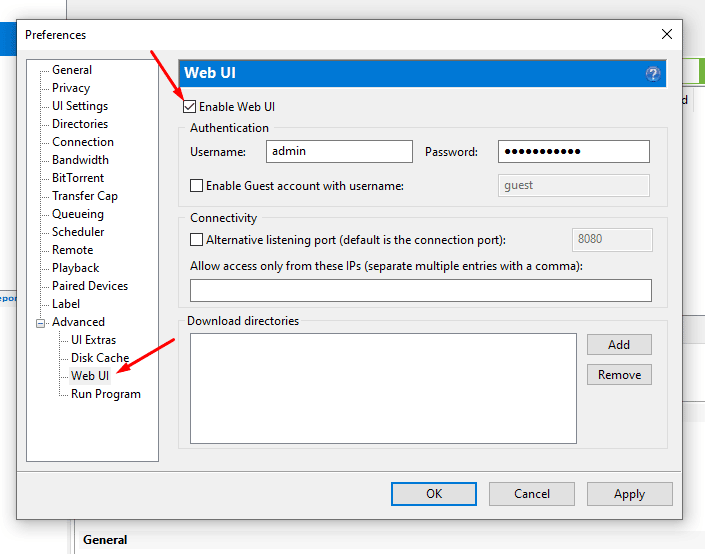
- Aynı bilgisayardan (localhost:8080 veya 127.0.01:8080) veya aynı ağdaki başka bir bilgisayardan WebUI'ye bağlanarak yapılandırmayı test edin (uTorrent-ip-adresi:8080). Eğer bağlanamıyorsanız, şunları yapmanız gerekebilir uTorrent'i optimize edin sorunsuz bağlanmak için.
Sonarr'ı Açın
uTorrent'in yapılandırmasını kontrol edip test ettikten sonra, Sonarr'ın web arayüzüne http://localhost:8989 (127.0.0.1:8989) veya IP adresine gidin ve "İndirme İstemcinizi" yapılandırın.
- Sonarr'da "Ayarlar", "İstemcileri İndir" bölümüne gidin ve "+" sembolüne tıklayın. "Torrentler "e gidin ve "uTorrent "i bulun.

- Fark edeceğiniz gibi, Sonarr önceden oluşturulmuş bir uTorrent ayarları "şablonu" ile birlikte gelir, böylece Sonarr'ı uTorrent'e kolayca bağlayabilirsiniz. Bilgileri önerildiği gibi girin.
- İsim: İndirme istemcisine bir ad verin (örneğin rTorrent)
- Etkinleştir üzerine tıklayın.
- Ev sahibi: uTorrent sunucusunun bulunduğu yerin IP adresini girin. Eğer aynı bilgisayardaysa, varsayılan (localhost) olarak bırakabilirsiniz.
- Port: uTorrent istemcisinde değiştirilmediği sürece varsayılan 8080 olarak bırakın.
- Kullanıcı Adı ve Şifre. uTorrent kimlik bilgilerinizi girin.
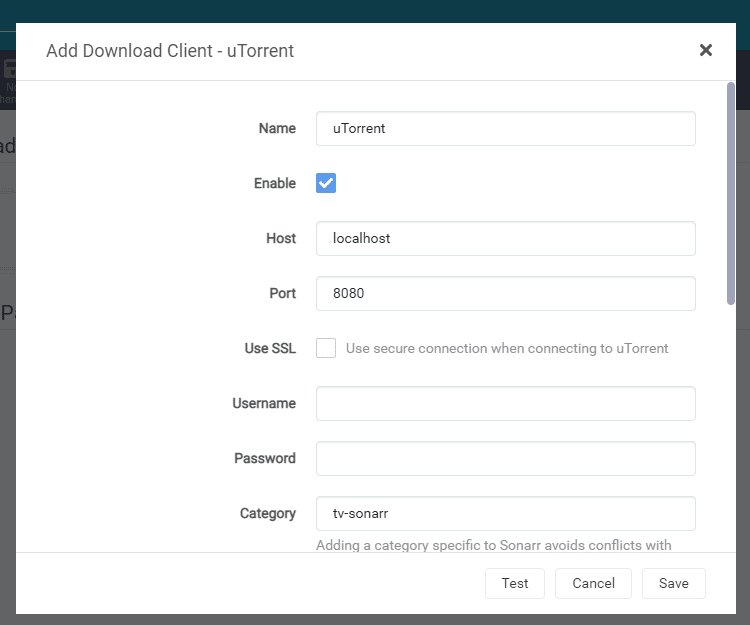
- Geri kalanını varsayılan seçenekleriyle bırakın ve bağlantınızı test edin.
6. Sonarr'ın SSS'si.
a. Sonarr ile Seedbox nasıl kullanılır?
Modern bulut tabanlı seedbox kullanabilirsiniz sağlayıcılar zaten Sonarr'ı (ve diğer arr uygulamalarını) çözümlerinin bir parçası olarak içeriyor. Örneğin, Rapidseedbox şunları sağlar tek tıklamayla yükleyici "Sonarr," Seedbox'ınızdaki Sonarr uygulamasını açmanızı veya kapatmanızı sağlar. Seedbox'ınız Sonarr'ı ön yükleme uygulaması olarak içermiyorsa, seedbox'ınızın işletim sistemine bağlı olarak yüklemeniz gerekecektir.
b. Sonarr uTorrent veya BitTorrent ile nasıl kurulur?
Sonarr'da, Ayarlar > istemcileri indir > bölümüne gidin ve + düğmesine tıklayın. Bu pencerede, bağlantı ve kimlik bilgilerini tanımlamanız gerekecektir. İstemcinizle bağlantıyı test edin ve kaydet'e tıklayın. İndirme istemcisinin tarafını kontrol ederek bilgilerin (kimlik bilgileri ve dizin) doğru olduğunu onaylamanız gerektiğini unutmayın. Daha fazla bilgi için yukarıdaki bölüme bakın (Sonarr nasıl kurulur).
c. Plex ile Sonarr nasıl kurulur?
Plex hakkında bilmeniz gereken her şeyi öğrenmek için nihai Plex için eksiksiz kılavuz. Sonarr'ı yalnızca indirme otomasyonu için kullanırken Plex'in içeriği düzenlemesine izin verin. Sonarr'ı Plex ile entegre etmek için Sonarr > Ayar > ve "Bağlantı Ayarları "na gitmeniz gerekir. Ana bilgisayar, bağlantı noktası, kullanıcı adı ve parola gibi Plex Media Server (PMS) bağlantı ayrıntılarınızı girin ve "Test Et" seçeneğine tıklayın. Sonarr'ı Plex ile entegre edemiyorsanız, ayrıntıların doğru olduğundan veya yönlendiricinin ve/veya güvenlik duvarının her iki uygulamanın da iletişim kurmasına izin verdiğinden emin olun.
d. Sonarr Docker nasıl kurulur?
Docker, Sonarr'ı farklı platformlarda kurmak için harika bir çözümdür. Sonarr Docker'ı yeni bir konteynere yükleyebilirsiniz, ancak hazır konteynerler Docker Hub'dan temin edilebilir. Sonarr görüntüsünü resmi Docker'ın Sonarr konteynerinden alın ve Linux, macOS, NAS, Windows veya AWS, GCP veya Azure gibi bulut sağlayıcıları aracılığıyla herhangi bir platforma yükleyin. Sonarr Docker, Raspberry Pi gibi küçük bilgisayarlarda bile çalışabilir.
e. Docker üzerinden NAS ile Sonarr nasıl kurulur?
Sonarr'ı bir NAS'a yüklemenin en kolay yollarından biri Docker. Bunun gibi bir uygulama için Docker kullanmak uygundur çünkü daha kolay uygulama yönetimi sağlar ve güvenliği korur. Örneğin, bir Synology NAS'ınız varsa, "Paket Merkezi "ne gidin ve Docker'ı yükleyin. Docker'da Sonarr görüntüsünü indirin ve "Görüntüyü başlat "a tıklayın. Docker kullanarak NAS üzerinde Sonarr'ın ek kurulumu bu kılavuzun kapsamı dışındadır.
f. Sonarr mı Radarr mı? Aralarındaki farklar nelerdir?
Radarr ve Sonarr en iyi medya indiricileri ve otomasyon araçları olarak kabul edilir. Radarr, Sonarr'a benzer ancak TV şovları yerine filmleri yakalar. Sonarr ayrıca RSS beslemelerini kullanır ve Usenet veya torrent istemcilerine indirme istekleri gönderir.
g. Sonarr'a en iyi alternatifler nelerdir?
Sonarr'a alternatif olarak bir torrent istemcisinde RSS beslemelerini manuel olarak yapılandırabilseniz de, uygulama, özellikle içeriği güncelleme ve düzenleme söz konusu olduğunda Sonarr'ın otomasyon güçlerine sahip değildir. Sonarr'a bir sonraki en iyi alternatif, favori TV şovlarınızın bölümleri için bir PVR olan SickBeard'dır. Diğer alternatifler Sickchill, Sickrage veya Medusa'dır.
Sonuç.
Bu 2024 nihai adım adım Sonarr kılavuzunda, Sonarr ile nasıl başlayacağınız hakkında bilmeniz gerekenleri gözden geçirdik; nasıl kurulur, ayarlanır, birkaç yaygın sorun çözülür ve birkaç başka uygulama ile entegre edilir. Sonarr'ın oldukça seçkin bir uygulama olduğunu ve bu kılavuzda birçok konuyu ele almamıza rağmen, gerçekte bunun buzdağının sadece görünen kısmı olduğunu unutmayın. Yorumlarınız, geri bildirimleriniz veya önerileriniz varsa, lütfen aşağıya yorum yapın.
Son zamanlarda bazı torrent sitelerinin Sonar kullanıcılarını yasakladığını, ancak bunun yanlış kurulumdan kaynaklandığını unutmayın. bir siteden örnek " Son birkaç hafta içinde güvenli olmayan Jackett ve -arr Uygulamalarında (Sonarr, Radarr vb.) bir artış görüyoruz. Görünüşe göre bazı kullanıcılar bu uygulamaları şifre gibi herhangi bir kimlik doğrulama biçimi eklemeden seedbox'larına yüklüyor. Bu bir güvenlik riskidir ve kullanıcı/istemci yasaklanacaktır." "Bu uygulamaların çoğu için Ayarlar'a, ardından Genel'e girip Kimlik Doğrulama'yı "Temel" olarak değiştirerek bunu yapabilirsiniz. Emin değilseniz lütfen seedbox sağlayıcınızla iletişime geçin" . Sadece bu bilgiyle yardımcı olabileceğimi düşündüm.
Hey David.
Güncelleme için teşekkürler. Sonarr'ı yasaklayan siteleri takip edeceğiz... ve ardından kılavuzu buna göre güncelleyeceğiz.
Bunun için teşekkür ederim, yeni başlayan biri için değerli tavsiyeler
rica ederim
2023 kılavuzunuz, Sonarr'ın artık mevcut olmayan ve desteklenmeyen bir EOL sürümü için bir indirme bağlantısına bağlanıyor. Lütfen bağlantılarınızı güncelleyin.
Haber verdiğin için teşekkürler dostum!
Bağlantıları güncelledik!